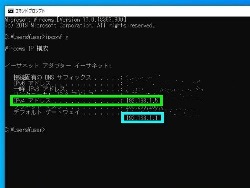ネットワーク内のIPアドレス
プライベートIPアドレスは、ローカルIPアドレスともいいます。自宅や会社など、ネットワーク内のIPアドレスのことです。
ルーターに複数のパソコンや機器をつないで使う場合、プライベートIPアドレスがあることでルーターとパソコン間、パソコンと機器間が通信できます。ネットワーク内で識別番号が付いているということです。
このページでは、プライベートIPアドレスの基本的な項目、ルーター、プライベートIPアドレスの調べ方などについて解説しています。
192.168.~
ルーターやパソコンのネットワークの設定の項目でよく出てくるものとして、192.168から始まる数字があります。
IPアドレスは、数字3桁が4つにわかれていますが、この3桁の数字の上限は255と決まっています。0~255までの数字が使われます。
IPアドレスはすべてこの組み合わせです。グローバルIPアドレスはこの中から割り当てられています。
この数字の組み合わせの中で、プライベートIPアドレスとして使っていいことになっているのが、以下のものとなります。
- 10.0.0.0~10.255.255.255
- 172.16.0.0~172.31.255.255
- 192.168.0.0~192.168.255.255
この内、10.から始まるものはクラスAといわれ 大規模ネットワーク向け、172.から始まるものがクラスB 中規模ネットワーク向け、そして 192.168.から始まるものがクラスC 小規模ネットワーク向けとなっています。
ルーターの初期値のアドレスやパソコンのプライベートIPアドレスが、192.168から始まっているのは、このような割り当てがあるからです。
一般的に、プライベートIPアドレスといえば 192.168.から始まります。
255.255.255.0
プライベートIPアドレスには、ネットワーク部とホスト部があります。
例えば 192.168.1.11 というIPアドレスがある場合、192.168.1 がネットワーク部、11がホスト部になります。
例えば、社内で20台のパソコンがある場合、同一のネットワークなのでネットワーク部はすべて 192.168.1 になります。ホスト部である11の部分が、各パソコンや機器に割り当てられている箇所です。
このように始めの 192.168.11 をネットワーク部、最後の数字をホスト部にするというルールを確定させます。これを サブネットマスクといいます。
この例でいうと、255.255.255.0 という数字が 192.168.11 をネットワーク部にして 最後をホスト部にするということになります。
サブネットマスクは、中規模から大規模なネットワーク環境で設定を変更することはありますが、一般的に使う場合は、まず変更することはありません。
一般的な利用、192.168.から始まるプライベートIPアドレスでは、サブネットマスクは 255.255.255.0 となります。
割り当て
ホスト部の数字は 0~255までです。0を入れると256通りになります。ただし、決まり事があり 0と255は割り当てができないことになっています。
0は、ネットワークアドレスといい、例えば 192.168.1.0というのは そのネットワーク全体を示すときに使われるので、ホスト部には使えません。
255は、ブロードキャストアドレスといい、これはホスト部すべてを示すときに使われるので使えないようになっています。
またルーターのアドレスは、基本的にホスト部が 1になります。パソコンや機器への割り当ては 2~254、253台になってきます。ルーターがどの数値の範囲を割り当てるか、予め初期値として設定されていることがあります。
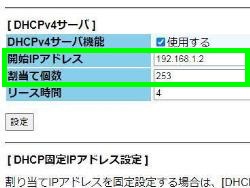 例:NTT ルーター。
例:NTT ルーター。
ここでは、初期設定で開始IPアドレス 192.168.1.2、割り当て個数 253。
またルーターには、DHCPという機能があります。接続された機器に、自動的にプライベートIPアドレスを割り当てる機能です。
そのため特別な設定をしなくても、LANケーブルを繋げばパソコンや機器は、プライベートIPアドレスを取得しネットワークに入ることができます。ルーターは、外のネットワークとの出入り口であり、デフォルトゲートウェイともいいます。
CIDR表記
例えば 自宅や会社のプライベートIPアドレスが、192.168.1.~だとすると、ネットワーク内のパソコンや機器は、すべてそのようになっています。
前述のように、末尾の0はそのネットワーク全体を表すため、この場合 192.168.1.0がそのネットワーク全体を示すときに使われます。
通常は、192.168.1.0/24 のように表記されます。
末尾に /24が付きます。CIDR(サイダー)表記、プレフィックス表記といいます。/24は、先頭 24bitがネットワーク部というのを示しています。
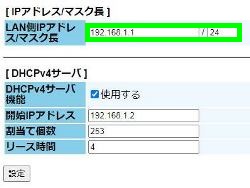 例:NTT ルーター。
例:NTT ルーター。
LANで使うIPアドレスを、192.168.1.1/24と表記しています。マスク長ともいいます。
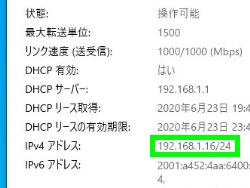 Windowsの設定→ネットワークとインターネット→状態、ハードウェアと接続のプロパティ。
Windowsの設定→ネットワークとインターネット→状態、ハードウェアと接続のプロパティ。
/24のマスク長で、ホスト部 16の意味。
IPアドレスは全体で 32bitです。8bitづつ4ブロックに分かれています。
つまり、 192.168.1がネットワーク部であり、これはサブネットマスク 255.255.255.0 とも同じ意味です。
IPアドレスを調べる
ネットワークのプライベートIPアドレスは、コマンドプロンプトのipconfig、タスクマネージャーなどで知ることができます。
IP Addressに パソコンのアドレス、Default Gatewayに ルーターのアドレスが表示されます。
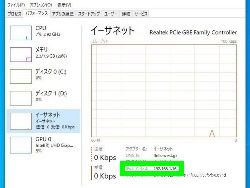 タスクマネージャー→パフォーマンス、イーサネット。
タスクマネージャー→パフォーマンス、イーサネット。
IPv4アドレスに、プライベートIPアドレスが表示されます。
ネットワーク内では他に、無線LANアクセスポイント、ネットワークディスク、ネットワークプリンターなどがIPアドレスを持ちます。これらの機器は、管理ソフトや管理画面で IPアドレスを調べることができます。
また、IPアドレスとMACアドレスの対応を確認したり、ネットワークやIPアドレスの探索ができるソフトウェアとして NetEnumがあります。
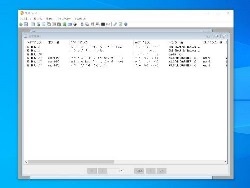 NetEnum→検索設定→検索。
NetEnum→検索設定→検索。
インターネットがつながらない、印刷できないなどネットワーク内でのトラブルでは、プライベートIPアドレスを取得できているか?ルーターのIPアドレスとずれていないか?ルーターと通信できているか?などが基本的なチェック項目になります。
プライベートIPアドレスの固定
家庭内LANや社内LANで、パソコンのプライベートIPアドレスを固定して使うこともできます。
ネットワーク 右クリックプロパティ→アダプターの設定の変更→イーサネット 右クリックプロパティ→インターネットプロトコルバージョン4のプロパティ。
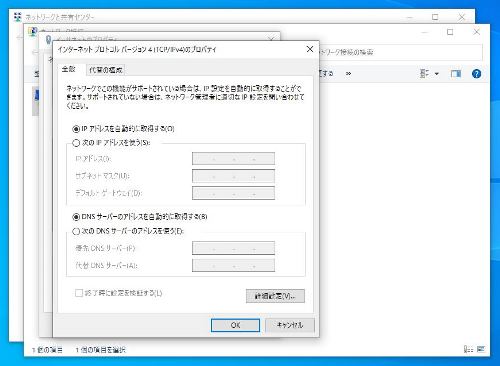
IPアドレスに使いたいアドレス、サブネットマスクに 255.255.255.0、デフォルトゲートウェイにルーターのIPアドレスを入力します。
DNSサーバーはプロバイダから指定されているアドレス、もしくは何も入力しない、ルーターのアドレスを入力するのいずれかです。
パソコン以外の機器では管理ソフト・管理画面でIPアドレスを固定することができます。
またルーターが対応していれば、IPアドレスとMACアドレスを登録し、固定することできます。
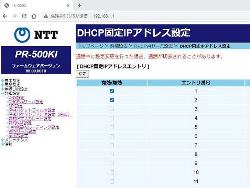 例:NTTルーター。DHCP固定IPアドレス設定。
例:NTTルーター。DHCP固定IPアドレス設定。
例えば、無線LANルーターをアクセスポイントとして使用していると、機器の管理画面ではIPアドレスを固定できないということがあります。そのため、何らかの理由で再起動や電源の入れ直しをするとIPアドレスが変わることが多くなります。
ルーター側での固定は、このような場合に考えられます。ただルーター側での固定は、管理者むけの設定になります。